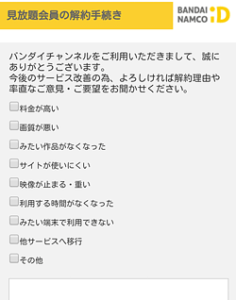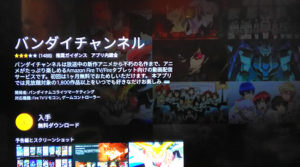バンダイチャンネルをPC(パソコン)で見る方法。また、基本的な使い方
バンダイチャンネルをPCで見る方法を解説。
対応しているブラウザ、ログイン方法、作品の探し方、再生プレイヤーの操作、お気に入りリストの追加・削除、レビュー投稿、マイ特集の作成などについて解説します。
このページの目次
バンダイチャンネルをPCで視聴するには?
バンダイチャンネルは有料の動画配信サービスなので、入会手続きをすることでPC(パソコン)で視聴することができます。
無料体験もありますので、興味ある方はまずは無料体験からどうぞ。
入会は「バンダイチャンネル」公式サイトから手続きできます。
詳しい入会方法は、以下の記事を参考にどうぞ。
>バンダイチャンネルの入会・登録方法。また無料お試し体験の注意点
安い料金で、たくさんの作品数をみたい場合はdアニメストアがおすすめ!

バンダイチャンネルの見放題コースは月額1,100円ですが、同じくアニメ専門の動画配信サービスのdアニメストアは月額550円(税込)※1で利用することができます。
また、バンダイチャンネルの見放題は2,400本以上の作品が見れますが、dアニメストアは5,000本以上の作品が見れますので、もっと安い料金でたくさんの作品を見たい方は、dアニメストアがおすすめです。
ただし、見れる作品が少し違ったりするので、見たい作品によって一概にdアニメストアがおすすめというわけではありませんが。
詳しくは、dアニメストア公式サイトからどうぞ。
※1 支払い方法がアプリ内課金の場合は月額650円(税込)
PC以外でも見れるの?
1つのアカウントで、PCだけでなくスマホやタブレット、テレビなど、さまざまなデバイスで視聴することができます。
複数のPCでも見れるの?
1つのアカウントで、複数のPCでも視聴することができます。
対応しているブラウザとバージョンは?
基本的には以下のブラウザに対応し、最新バージョンでの利用できます。
- Chrome
- Safari
- Microsoft Edge
- Firefox Quantum
公式では、特にChromeとSafariを推奨しているようですね。
PCでダウンロードできるの?
スマホのアプリでは作品をダウンロードできますが、PCではダウンロードはできません。
一般的に動画配信サービスはPCでは作品をダウンロードできないので、今後もダウンロードできることはないと思います。
PC版のバンダイチャンネルの基本的な使い方(操作方法)
実際にPCでバンダイチャンネルの視聴方法や、機能について解説します。
ログインする
PCからのログイン方法を解説します。
会員登録したアカウントでログインすることで、サービスを利用できます。
1.「ログイン」をクリック
まずは、「バンダイチャンネル」公式サイトへ移動します。
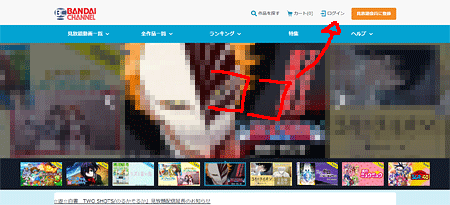
そして、右上の方にある「ログイン」ボタンをクリック。
2.ログイン画面
ログイン画面が表示されます。
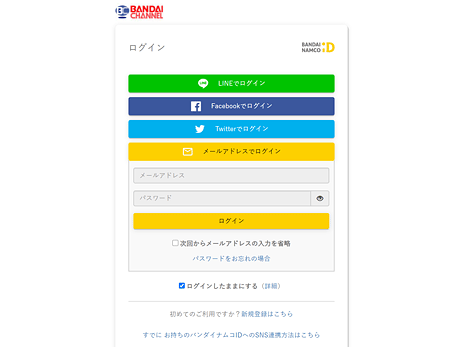
会員登録時に登録したメールアドレスとパスワードを入力。
「次回からメールアドレスの入力を省略する」をチェックしておくと、次回からのログインが楽になります。
そして「ログイン」ボタンをクリック。
ちなみに、パスワードを忘れた人はログインボタンの下にある「パスワードをお忘れの場合」のリンクからどうぞ。
3.ログイン完了
これでログインが完了となり、トップページが表示されます。
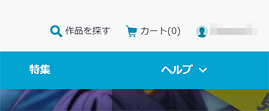
ログイン状態になると、右上に表示されてた「ログイン」が「ニックネーム」に切り替わります。
これでサービスが利用できる状態になりましたので、あとは好きなだけ見れます。
(関連記事)バンダイチャンネルのログイン方法・ログインできない場合の対処法
作品を探す
作品は、いろんな方法で探すことができます。
1.ジャンルから探す
上にあるメニューの「見放題動画一覧」にマウスを置くと、配信スケジュールと作品一覧から作品を探すことができます。
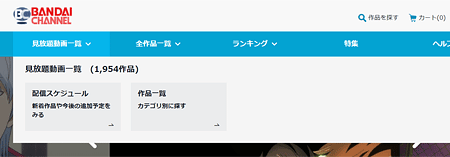
配信スケジュールは、新着の新しい作品や配信予定の作品を確認できます。
作品一覧は、さらに「放送連動」「ジャンル」「制作年代」のページに分かれています。
各ページの内容は、以下のようになってます。
| ページ | 内容 |
| 放送連動 | 放送中のアニメを曜日別(月~日)で確認できます。最新のアニメを確認するのに便利なページ |
| ジャンル | アクションや恋愛、コメディなどさまざまなジャンルから作品を探せる |
| 制作年代 | 制作年から作品を探せる |
ちなみに、メニューの「見放題動画一覧」の横に「全作品一覧」がありますが、全作品一覧の方はレンタルを含んだ作品一覧となります。
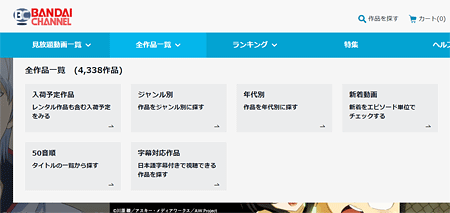
全作品一覧からは、さらに50音順や字幕対応作品などさらに細かく作品を探せます。
レンタルをする気がない場合は、見放題動画一覧から探したほうが楽ですね。
2.トップページから探す
トップページでずらり並んでいる公式おすすめの特集から探すこともできます。

視聴した作品からのおすすめ作品や、おすすめシリーズ、○○年のピックアップ作品、ジャンルによるおすすめ作品などのテーマの特集が表示されています。
3.キーワード・セリフの検索で探す
右上に「作品をさがす」がありますので、クリックするとウインドウが表示され検索することができます。
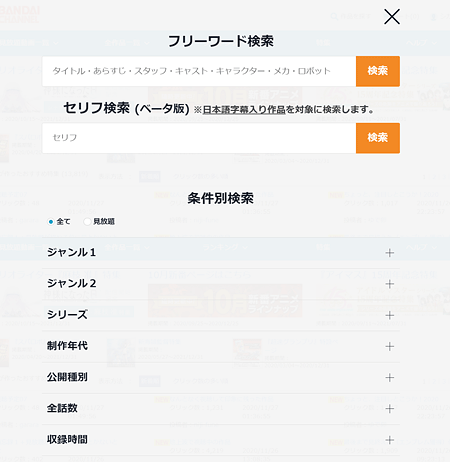
キーワードまたはセリフで検索することもできます(セリフ検索は、全ての作品に対応してるわけではない)。
あとはジャンルや制作年代、話数などを条件として、細かく検索することもできます。
ジャンル2の条件では、コミック原作、ライトノベル原作、ゲーム原作といった原作から探すことも可能。原作モノをみたいなら、ココは便利ですね。
4.ユーザーの特集から探す
バンダイチャンネルでは自分で特集を作成して投稿することができます。
上のメニューから「特集」をクリックすると、他の人が作成した特集をみることができます。
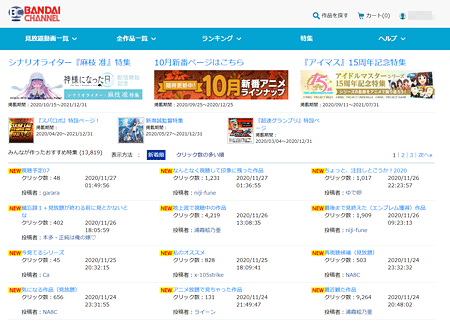
忖度なしのオリジナルな特集がみれますし、いろんなテーマの特集がみれるので面白いですよ。
視聴する
視聴するためのプレイヤーの使い方と、便利機能を解説します。
再生プレイヤーの使い方
プレイヤーは、以下の操作ができます。
- 再生/一時停止
- 音量調整
- ポップアップ(ポップアップで動画が見れる)
- 画質設定(自動/180/270/360/540/720 HD)
- 再生設定(1話再生/全話再生/1話リピート)
- 前の動画/次の動画
シンプルな操作なので、それほど迷うこともないと思います。
少し変わったものとしてポップアップがありますが、ポップアップは再生用のウインドウを開いて再生します。
画質は初期設定では「自動」になってますが、ネット通信が弱い場合は画質を低くしたりしてみて下さい。
お気に入りをリストにする
お気に入り機能で、気になる作品をリストにすることができます。
リストに追加するには、作品詳細ページにある「☆」ボタンをクリックします。
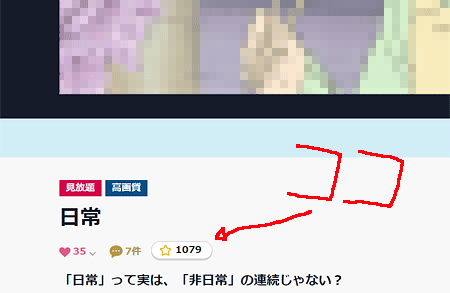
☆をクリックすると、★に変わります(☆の横の数字は、現在お気に入りにしてるユーザー数)。
そして、お気に入りリストを確認するには、右上のメニューのニックネームをクリックし、「お気に入り(作品・無料動画)」をクリックするとお気に入りリストのページが表示されます。
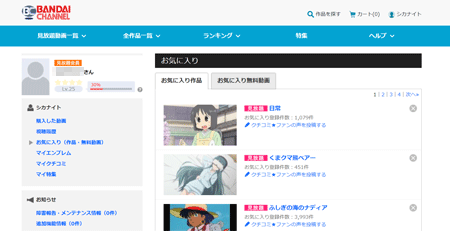
お気に入りから作品を削除したい場合は、作品詳細ページから追加した時の「☆」をクリックするとリストから削除できます。
または、お気に入りリストのページから削除する場合は、削除したい作品の「×」をクリックすると削除することができます。
レビュー投稿する
作品をみたレビュー(感想)を投稿することができます。
ファンの声として、作品詳細ページの下に掲載されます。
投稿するには、ファンの声のところにある「投稿する」ボタンをクリックします。
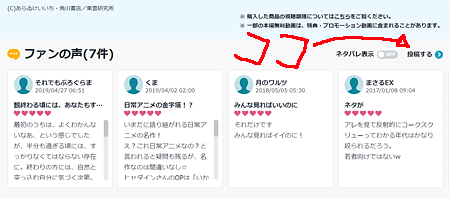
すると、投稿フォームが表示されます。
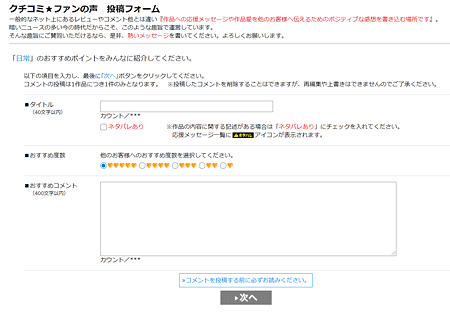
タイトル、おすすめ度、コメントを入力して投稿します。
マナーとしてネタバレがある内容の場合は、ネタバレありにチェックしましょう。
ちなみに、お気に入りリストからも投稿することができます。
マイ特集を作成する
バンダイチャンネルでは、自分で特集をつくって公開することができます。
好きなテーマでおすすめの作品を紹介してみましょう。
特集を作成するには、右上のニックネームにマウスをもっていき、開いたサブメニューから「マイページ」を選び、マイページの中から「マイ特集」を選びます。
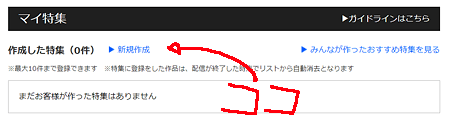
「新規登録」をクリックすると投稿フォームが表示されます。
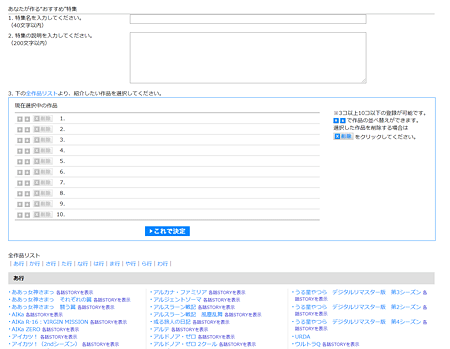
特集名、特集の説明文を入力し、作品を追加していきます。
作品を追加するには、下の方にあいうえお順で作品名がずらーと並んでいますが、その作品名のテキストをクリックすると、リストに追加されます。
あとは、どんどん追加していき、↑↓で順位を入れ替えたり、削除したりして編集して投稿して下さい。
まとめ
バンダイチャンネルをPCで見るには、それほど迷うことはないと思います(ただ一部紛らわしいところはありますが、慣れればOK)。
レビュー投稿やマイ特集といった投稿機能がありますが、始めは少し戸惑うかもしれませんが、それほど難しくはないです。
そういった投稿も利用しつつ、PCでの視聴を楽しみましょう!
公式サイト:バンダイチャンネル
それでは、バンダイチャンネルをPC(パソコン)で見る方法。また、基本的な使い方でした。
※本ページの情報は2020年12月9日時点のものです。最新の情報は公式サイトにてご確認ください